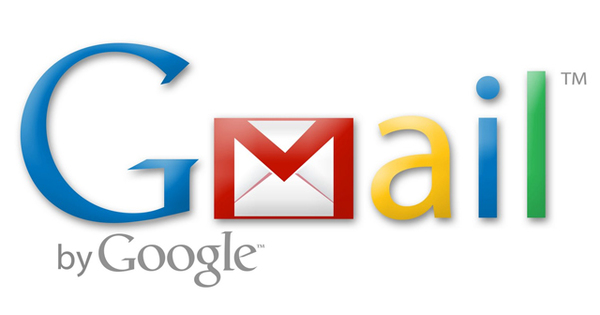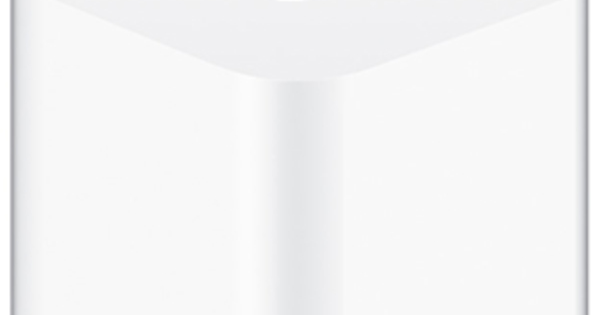ফটো রিসাইজ করা, এর জন্য যথেষ্ট সমাধান আছে। ফটো বড় করা সম্পূর্ণ আলাদা। এই ধরনের বিবর্ধনের ফলাফল প্রায়ই স্পঞ্জি এবং ফোকাসের বাইরে প্রদর্শিত হয়। একটি শার্পার স্কেলিং হল একটি সাধারণ ওয়ান-ট্রিক পনি, একটি টুল যা শুধুমাত্র একটি কৌশল করে: বিশদ বিবরণের ন্যূনতম ক্ষতি সহ ফটোগুলিকে স্কেলিং করা৷ একবার আপনি টুলটি সঠিকভাবে সেট আপ করলে, সফ্টওয়্যারটি এমনকি ফটোগুলির একটি সম্পূর্ণ ফোল্ডারে স্কেলিং কমান্ড প্রয়োগ করবে।
 এভাবে আপনি স্বয়ংক্রিয়ভাবে ডুপ্লিকেট ফটো মুছে ফেলবেন 16 নভেম্বর, 2020 12:11
এভাবে আপনি স্বয়ংক্রিয়ভাবে ডুপ্লিকেট ফটো মুছে ফেলবেন 16 নভেম্বর, 2020 12:11  এইভাবে আপনি আপনার আইফোনে আপনার সেলফিগুলিকে অ্যান্টি-গ্লেয়ার করতে পারেন 23 জুলাই 2020 16:07
এইভাবে আপনি আপনার আইফোনে আপনার সেলফিগুলিকে অ্যান্টি-গ্লেয়ার করতে পারেন 23 জুলাই 2020 16:07  Google Photos সম্পর্কে সব: সীমাহীন ফটো স্টোরেজ 19 অক্টোবর, 2019 15:10
Google Photos সম্পর্কে সব: সীমাহীন ফটো স্টোরেজ 19 অক্টোবর, 2019 15:10
টিপ 01: পিক্সেলে জুয়া খেলা
চিত্রগুলি পিক্সেল নামক ক্ষুদ্র বিন্দু নিয়ে গঠিত। যত বেশি পিক্সেল, ছবি তত বেশি বিস্তারিত। একটি ছবির রেজোলিউশন মান আমাদের বলে যে এই পিক্সেলগুলি একে অপরের কতটা কাছাকাছি। রেজোলিউশন প্রতি লাইনে পরিমাপ করা হয় ইঞ্চি (2.54 সেমি), প্রতি বর্গ ইঞ্চিতে নয়। ইমেজ প্রসেসিং-এ আমরা তাই অনেকগুলি ডিপিআই বা পিপিআই (ডট পার ইঞ্চি বা পিক্সেল প্রতি ইঞ্চি) এর কথা বলি। যেহেতু একটি ছবি বা প্রিন্ট তৈরি করে এমন পিক্সেলের সংখ্যা একটি প্রদত্ত, আমরা যখন একটি ফটো প্রসারিত করি তখন ফাঁক তৈরি হয়। আপনি বড় করার জন্য যে সফ্টওয়্যারটি ব্যবহার করেন তা আশেপাশের চিত্র তথ্যের উপর ভিত্তি করে কোন রঙগুলি দিয়ে শূন্যস্থান পূরণ করবে তা অনুমান করতে হবে। একটি শার্পার স্কেলিং এর গুণমান মূলত এই সত্যের মধ্যে রয়েছে যে এই নতুন পিক্সেলগুলিতে বাজি ধরার জন্য এই সরঞ্জামটিতে একটি দুর্দান্ত পদ্ধতি রয়েছে।

টিপ 02: ফটো লোড করুন
আপনি এখানে এই বিনামূল্যের পেতে পারেন. প্রোগ্রামটি ধাপে ধাপে উইজার্ড হিসাবে কাজ করে। 1 থেকে 3 নম্বর সহ বোতামগুলির নীচে আপনার নিজের উপাদানগুলিকে সম্বোধন না করে একটি শার্পার স্কেলিং পরীক্ষা করার জন্য নমুনা ফটোগুলি রয়েছে৷ আপনার নিজের ছবি আপলোড করতে, উপরের বাম দিকে দুটি নীল বোতামের একটি ব্যবহার করুন৷ উপরের বোতামটি ক্লিপবোর্ড থেকে একটি ছবি লোড করে, তাই এটি এমন একটি চিত্র যা আপনি এইমাত্র কপি করেছেন৷ নীচের বোতামটি হার্ড ডিস্কে থাকা একটি ফটো নির্বাচন করতে ব্যবহৃত হয়। আপনি যদি অবিলম্বে ফটোগুলির একটি সম্পূর্ণ ফোল্ডার স্কেল করতে চান তবে উপরের ডানদিকে বেগুনি বোতাম রয়েছে। একটি শার্পার স্কেলিং jpg, tif, png এবং bmp ফাইলগুলি পরিচালনা করতে পারে।
 আপনি যদি অবিলম্বে ফটোগুলির একটি সম্পূর্ণ ফোল্ডার স্কেল করতে চান তবে উপরের ডানদিকে বেগুনি বোতাম রয়েছে
আপনি যদি অবিলম্বে ফটোগুলির একটি সম্পূর্ণ ফোল্ডার স্কেল করতে চান তবে উপরের ডানদিকে বেগুনি বোতাম রয়েছে টিপ 03: সাইজিং মোড
ছবি কত বড় হওয়া উচিত? বাক্সে সাইজিং মোড স্কেল অ্যাসাইনমেন্টের সেটিংস লিখুন। আউটপুট মাত্রা নির্দিষ্ট করার চারটি উপায় আছে। সবচেয়ে সহজ উপায় হল সেটিং কঠোর নির্বাচন এবং লক্ষ্য আকার, যদি আপনি একটি চিত্রকে সম্পূর্ণরূপে স্কেল করতে চান। মৌমাছি টার্গেট সাইজ প্রস্থ (প্রথম বক্স) বা দৈর্ঘ্যে (দ্বিতীয় বক্স) পছন্দসই পিক্সেল মান লিখুন। আপনি যে শতাংশ দেখতে পাবেন স্কেলিং স্বয়ংক্রিয়ভাবে সামঞ্জস্য করে। আপনি কি পদ্ধতি নির্বাচন করুন নির্বাচন এবং স্কেলিং, তারপর মাত্রাগুলি আপনার প্রবেশ করা শতাংশের সাথে মিলবে। শেষ দুটি পদ্ধতি কঠোর লক্ষ্য আকার এবং নির্বাচন এবং টার্গেট সাইজ ও স্কেলিং একটি আয়তক্ষেত্রাকার নির্বাচন একটি ফটো থেকে একটি নির্দিষ্ট আকারে স্কেল করতে ব্যবহৃত হয়। সেই নির্বাচনটি একটি গোলাপী আয়তক্ষেত্র হিসাবে প্রিভিউতে প্রদর্শিত হয় যার দিকগুলি আপনি টেনে আনতে পারেন৷ আপনি খুব কমই সেই শেষ দুটি বিকল্প ব্যবহার করবেন।

ক্যাসকেড
একটি পুরানো নেটিভ আমেরিকান কৌশল হল ছবিগুলিকে আরও ভালভাবে বড় করার জন্য ক্যাসকেডিং পদ্ধতি। অবিলম্বে একটি চিত্রকে 200% পর্যন্ত প্রসারিত করার পরিবর্তে, আপনাকে এটিকে পর পর 120% বা এমনকি 110% পর্যন্ত বড় করতে হবে। কম সেটিংয়ে, সফ্টওয়্যারটি ইমেজটিকে বড় করার জন্য প্রয়োজনীয় পিক্সেলগুলির আরও ভাল ভবিষ্যদ্বাণী করতে সক্ষম। পর পর কয়েকবার ছোট বড় করতে একটু বেশি সময় লাগে, কিন্তু ফলাফল ভালো হয়।

টিপ 04: তুলনা করুন
এই উইজার্ডের পরবর্তী উইন্ডোতে যেতে নীচের ডানদিকের নীল তীরটিতে ক্লিক করুন। এখানে, একটি শার্পার স্কেলিং ফটোশপের মতো অন্যান্য ইমেজ এডিটিং প্রোগ্রাম দ্বারা ব্যবহৃত প্রচলিত পদ্ধতির সাথে তার নিজস্ব আপস্কেলিং পদ্ধতির তুলনা করে। বাম দিকে থাম্বনেইল ফটোতে একটি নীল আয়তক্ষেত্রের ভিত্তিতে আপনি ছবির অন্য এলাকায় জুম করতে পারেন। দুটি আউটপুট পদ্ধতি আছে। আপনি ক্লিপবোর্ড বোতামে ক্লিক করলে, বর্ধিত ফটো উইন্ডোজ ক্লিপবোর্ডে সংরক্ষিত হবে, যাতে আপনি একটি নতুন নথিতে ফলাফল পেস্ট করতে পারেন। আপনি ফোল্ডার সহ বোতামে ক্লিক করলে, প্রোগ্রামটি স্কেল করা ফাইলটিকে হার্ড ডিস্কে সংরক্ষণ করবে।

 এভাবে আপনি স্বয়ংক্রিয়ভাবে ডুপ্লিকেট ফটো মুছে ফেলবেন 16 নভেম্বর, 2020 12:11
এভাবে আপনি স্বয়ংক্রিয়ভাবে ডুপ্লিকেট ফটো মুছে ফেলবেন 16 নভেম্বর, 2020 12:11  এইভাবে আপনি আপনার আইফোনে আপনার সেলফিগুলিকে অ্যান্টি-গ্লেয়ার করতে পারেন 23 জুলাই 2020 16:07
এইভাবে আপনি আপনার আইফোনে আপনার সেলফিগুলিকে অ্যান্টি-গ্লেয়ার করতে পারেন 23 জুলাই 2020 16:07  Google Photos সম্পর্কে সব: সীমাহীন ফটো স্টোরেজ 19 অক্টোবর, 2019 15:10
Google Photos সম্পর্কে সব: সীমাহীন ফটো স্টোরেজ 19 অক্টোবর, 2019 15:10